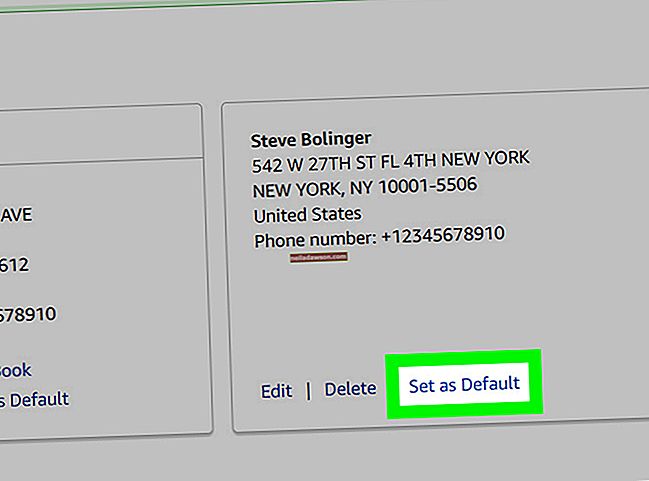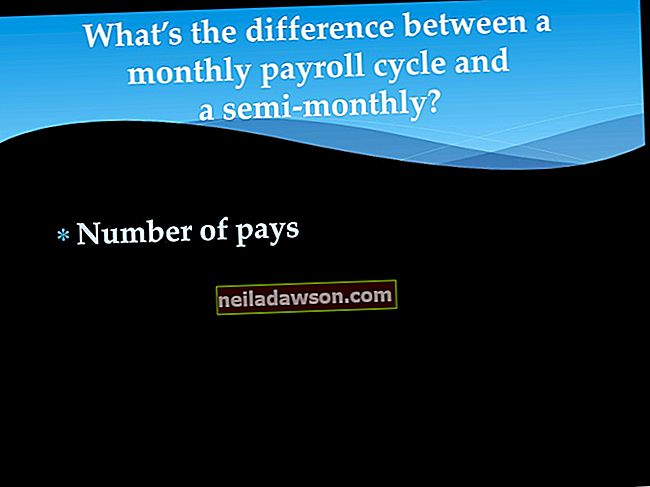Nosūtot dokumentus saviem partneriem, klientiem, klientiem un darbiniekiem, dažos dokumentos var būt veidlapas, kuras saņēmējam jāaizpilda un jāparaksta. Ja izmantojat Adobe Acrobat Professional, varat iespējot rakstīšanu PDF veidlapās, izmantojot rakstāmmašīnas rīku. Šis rīks ļauj dokumentu saņēmējiem izveidot tekstlodziņu jebkurā PDF veidlapas vietā, lai viņi to varētu aizpildīt elektroniski.
Iespējot rakstīšanu PDF dokumentā
1
Palaidiet programmu Adobe Acrobat Professional. Programmas nosaukums var nedaudz atšķirties atkarībā no jums pieejamās versijas.
2
Noklikšķiniet uz "File" un "Open", pēc tam atveriet PDF failu, kuram vēlaties iespējot rakstāmmašīnas rīku.
3
Noklikšķiniet uz "File" un "Save As". Noklikšķiniet uz "Reader Extended PDF" un atlasiet "Iespējot teksta pievienošanu dokumentos".
Pievienojiet tekstlodziņus PDF dokumentā
1
Atveriet Adobe Acrobat Professional vai Adobe Reader. Noklikšķiniet uz "File" un "Open", pēc tam atveriet PDF failu, kurā vēlaties rakstīt.
2
Noklikšķiniet uz "Rīki" un "Saturs". Atlasiet “Pievienot vai rediģēt tekstlodziņu”. Tiek atvērta rakstāmmašīnas rīkjosla.
3
Rīkjoslā noklikšķiniet uz pogas "Rakstāmmašīna". Noklikšķiniet uz jebkuras vietas PDF dokumentā, lai izveidotu tekstlodziņu. Ja tekstlodziņš ir zils, veiciet dubultklikšķi uz tā, lai izvilktu kursoru.
4
Pārvietojiet tekstlodziņu, noklikšķinot uz rīka Atlasīt. Noklikšķiniet uz tekstlodziņa, kuru vēlaties pārvietot, un velciet to uz citu dokumenta apgabalu.
5
Noklikšķiniet uz pogas "Palielināt teksta izmēru" vai "Samazināt teksta izmēru", lai tekstu palielinātu vai samazinātu.
6
Mainiet teksta krāsu, noklikšķinot uz pogas "Teksta krāsa". Noklikšķiniet uz "Rakstzīme", lai izvēlētos jaunu burtveidolu.
7
Rediģējiet tekstu, noklikšķinot uz pogas "Rakstāmmašīna" un veicot dubultklikšķi uz tekstlodziņa.